
哈嘍,大家好我是Russell。今天給大家分享一下谷歌廣告轉化追蹤設置的教程,由于最近Google ads后臺更新,轉化追蹤設置有了一些新的變化,大家在設置的時候有些不太習慣,下面我來給大家分享下,新版的谷歌廣告轉化追蹤如何設置。
在開始之前確認一下網站上有沒有安裝上GTM,為什么要使用GTM而不是手動一段一段的去安裝代碼,下面是GTM的一些優勢:
簡化標簽管理:用戶可以通過一個界面管理所有標簽,而不需要直接修改網站代碼。
快速部署:通過預先配置的模板或自定義代碼,標簽可以迅速上線。
無縫集成:與Google Analytics、Google Ads、Facebook等常見工具兼容,方便跟蹤和分析數據。
減少開發:依賴營銷人員和分析人員可以自行管理標簽,而無需依賴開發人員進行修改。
在之前的文章中我有詳細寫過關于GTM的安裝詳細步驟,大家可以去查看跟著操作步驟去操作就好了網站如何安裝GTM和Google Analytics (GA4)、詢盤事件追蹤,2500字文章實操教程。
這里我拿一個新的廣告賬戶給大家演示,可能現在很多老賬戶還沒有更新過來。首先在ADS后臺的左側找到目標,點擊轉化里面的摘要,然后點擊的新建轉化
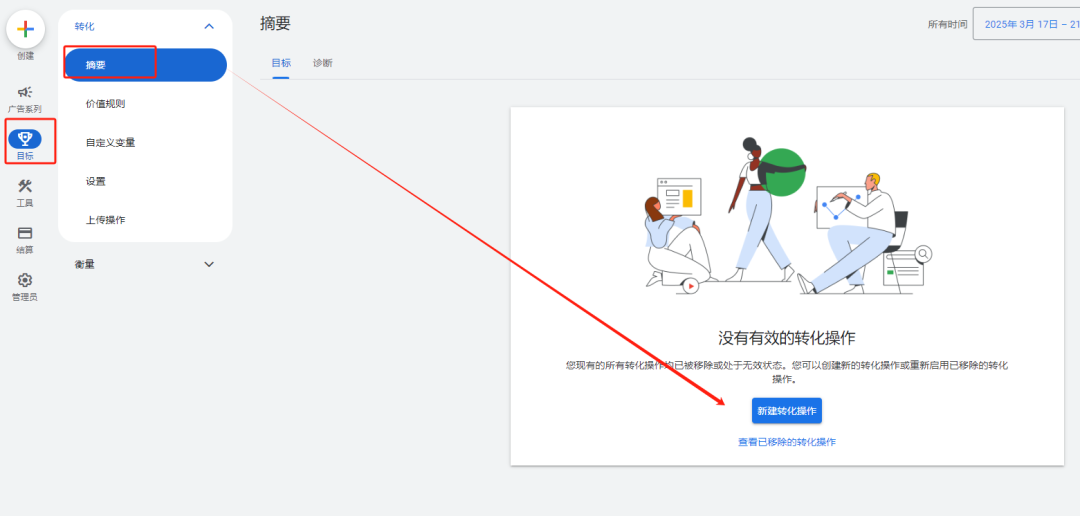
圖片來源:Google ads
下面我們可以看到更新后的轉化設置頁面,選擇第一個網站上發生的轉化,下面默認的是Google代碼,這里先不用管,直接選擇下一步。
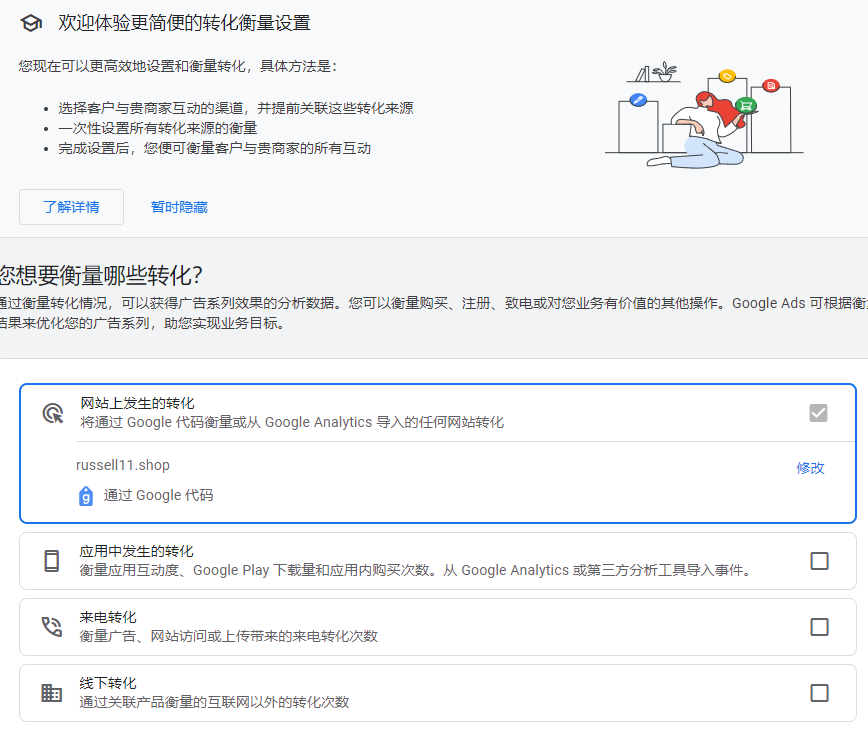
圖片來源:Google ads
在選擇轉化類別這里,可以根據你的需求去選擇,比如我想要追蹤表單提交這個轉化,那就選擇提交潛在客戶表單這一類別

圖片來源:Google ads
選擇好轉化類別后,點擊下圖中標出紅框設置去設置安裝這個轉化事件。
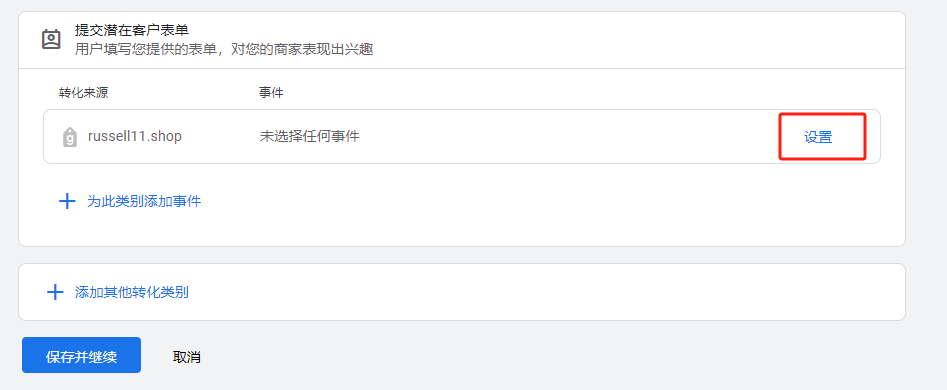
圖片來源:Google ads
在創建新事件這里,選擇創建手動事件,給事件一個命名后,點擊使用事件。
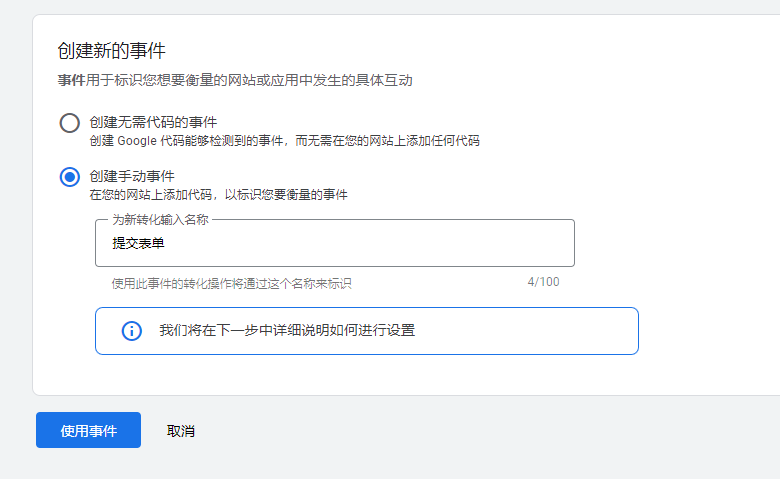
圖片來源:Google ads
轉化設置這個界面是沒有改的,跟之前一樣,可以進行主次操作設置、價值、歸因等等。

圖片來源:Google ads
以上設置完成后,點擊完成,保存并繼續。
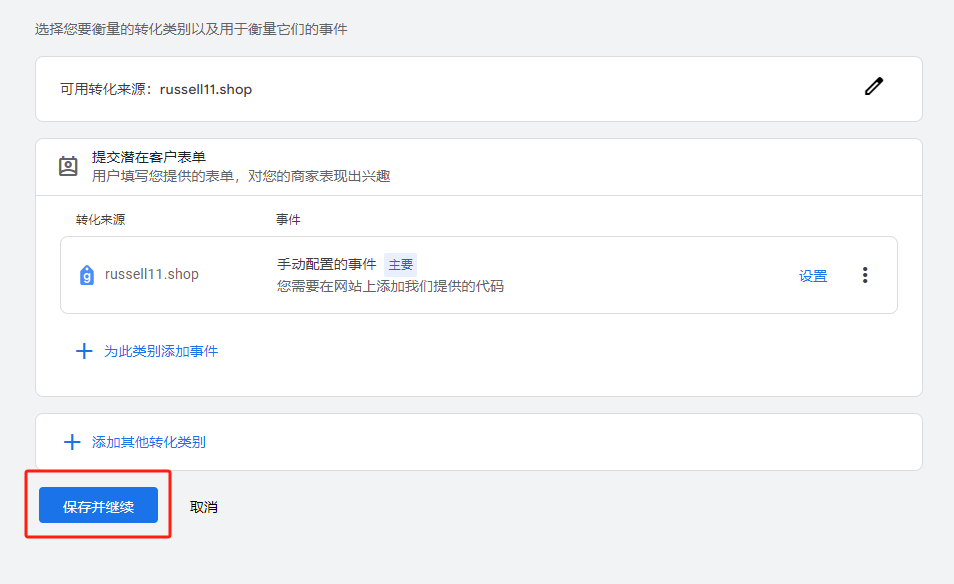
圖片來源:Google ads
這里選擇使用Google跟蹤代碼管機器,也就是GTM。下面我們會看到這個事件的轉化ID和轉化標簽,復制一下,一會我們需要用。
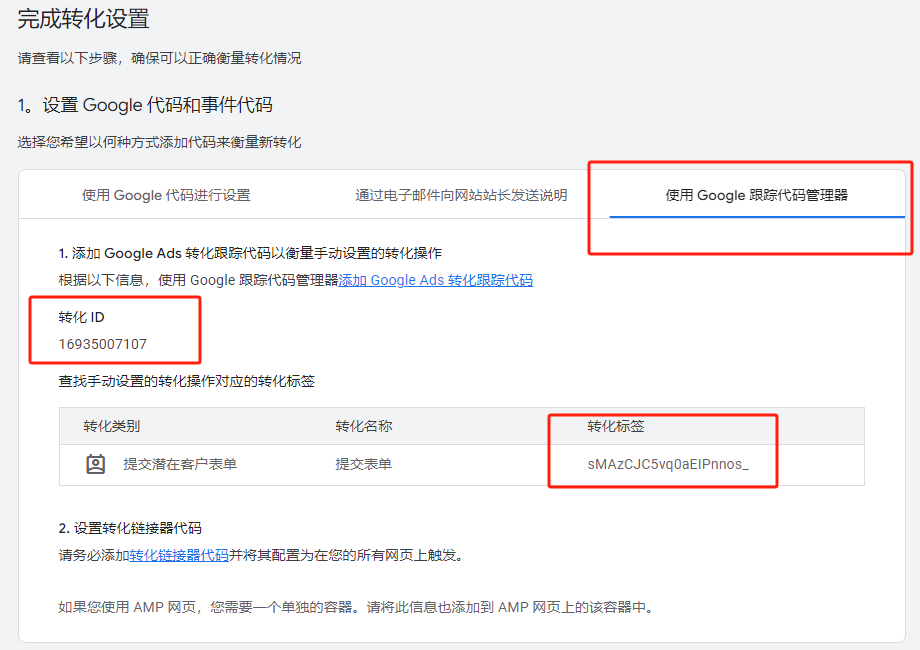
圖片來源:Google ads
以上是在Google ads后臺進行的事件設置,接下來我們需要去GTM里面設置這個跟蹤代碼,來到GTM后臺。按照以下步驟進行操作。
這個AW代碼起到的連接的作用,相當于一個全局的代碼,跟安裝GA4時候的的全局代碼一個意思。在GTM后臺,左側邊欄找到代碼,點擊新建

點擊代碼配置,選擇代碼的類型,這里選擇下圖中紅框標注的Google 代碼。
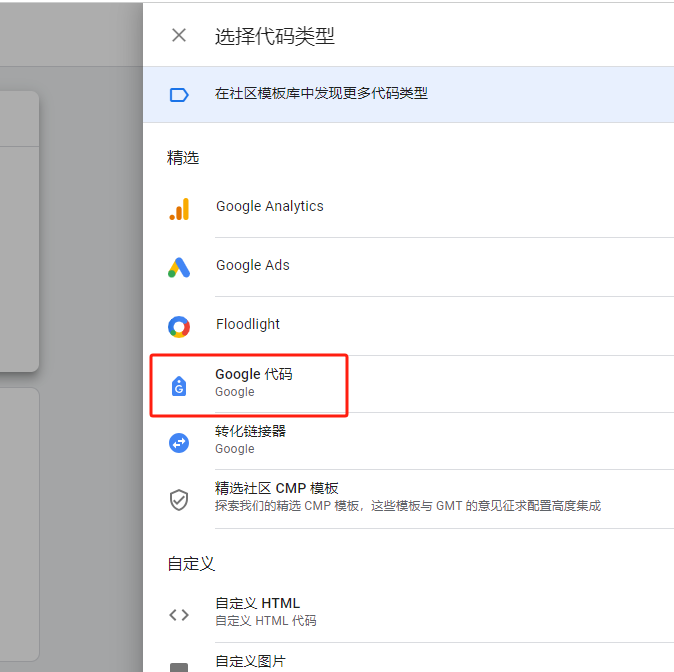
圖片來源:Google ads
這里有一個代碼ID,這個ID其實就是你的谷歌廣告賬戶前面加一個AW-,當然我們也可以找到它。
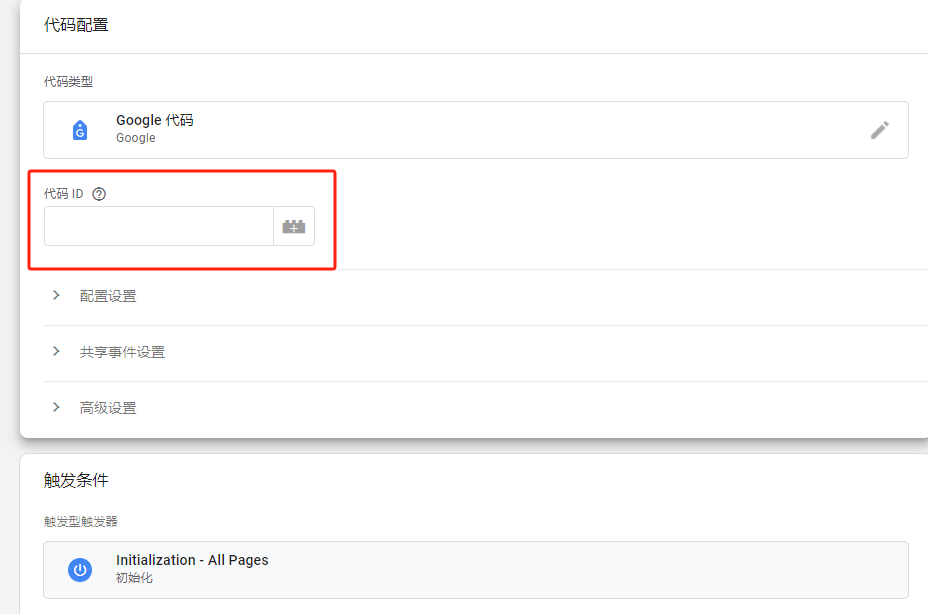
圖片來源:Google ads
回到ADS后臺,在我們剛才設置Google代碼和事件代碼這里,選擇第一個使用Google代碼進行設置,點擊查看事件代碼段
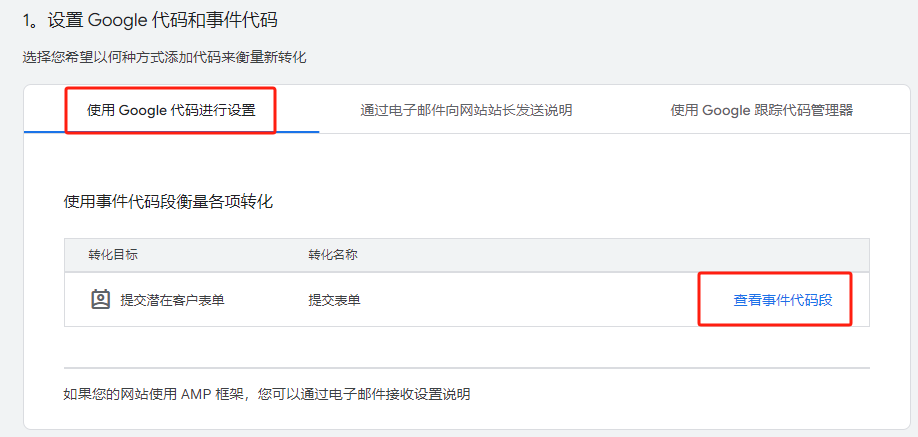
圖片來源:Google ads
點擊之后,我們就可以看到可以這段AW代碼了,如下圖紅框中標注的。
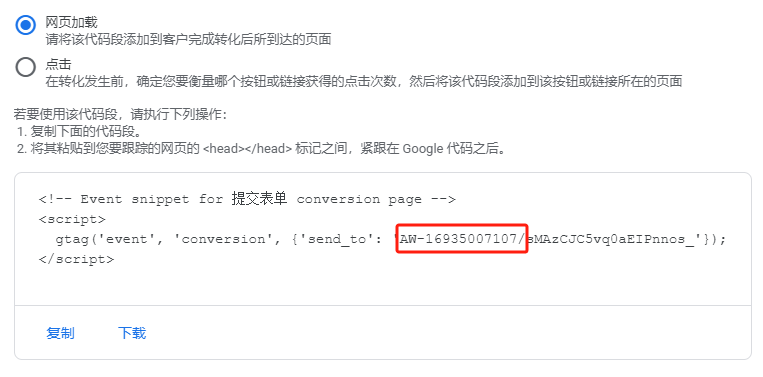
圖片來源:Google ads
把這個ID復制粘貼到代碼ID那里就可以了。設置完成后,其他都保持默認就可以,對這個事件進行命名,保存。這樣我們的AW代碼就已經設置完成了。

在沒有更新前,我們在安裝Google ads代碼時,會自動彈出來讓我們先安裝這個代碼轉化器,現在我們需要手動的去安裝一下。同樣在GTM后臺,找到代碼,選擇新建代碼,代碼類型選擇轉化連接器

圖片來源:Google ads
觸發條件選擇All Page,設置完成后命名保存就可以了,這樣就已經安裝完成了。

圖片來源:Google ads
接下來我們來安裝提交潛在客戶表單這個代碼,首先變量、觸發器這些都要設置好,這里操作跟之前是一樣的,大家可以看一下我之前的文章,如何設置觸發器這些內容。這里我直接就將如何安裝最后的這個代碼,同樣在GTM后臺選擇代碼,新建代碼,代碼類型選擇Google ads

圖片來源:Google ads
點擊Google ads之后,選擇Google Ads 轉化追蹤
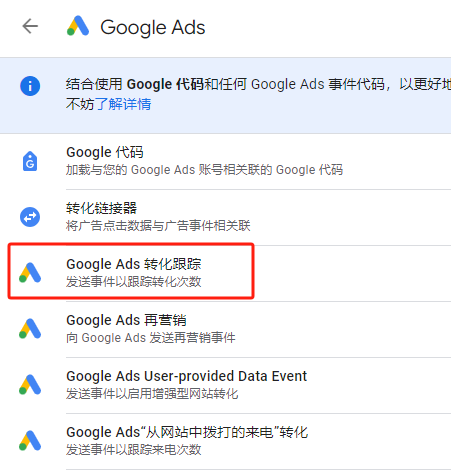
圖片來源:Google ads
這里的代碼設置這里,有一個轉化ID和轉化標簽,這里就填寫之前我們復制的轉化ID及標簽。(安裝Google AW代碼的前一步截圖中)
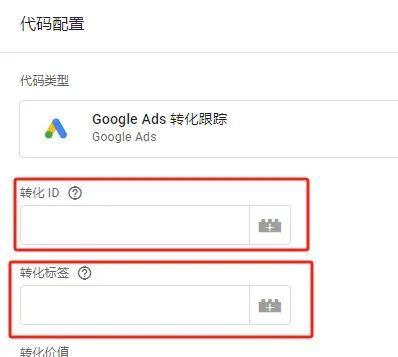
圖片來源:Google ads
填寫后觸發條件選擇表單提交的觸發器(之前已經設置好的)。
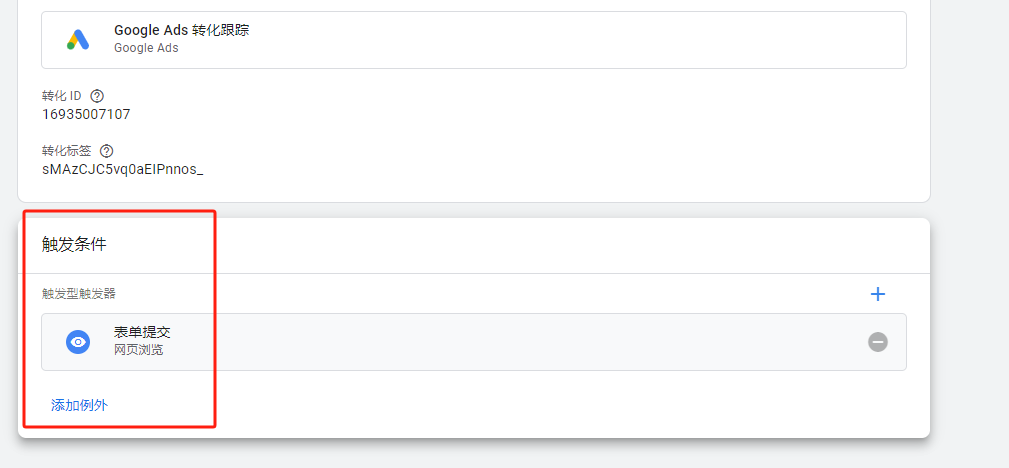
圖片來源:GTM
設置完成后進行保存,這樣這個事件的轉化代碼就已經設置好了。然后進行預覽測試,成功后別忘了提交。
預覽測試:
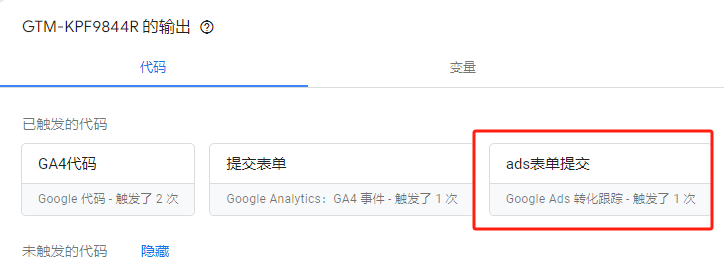
圖片來源:GTM
提交:

圖片來源:GTM
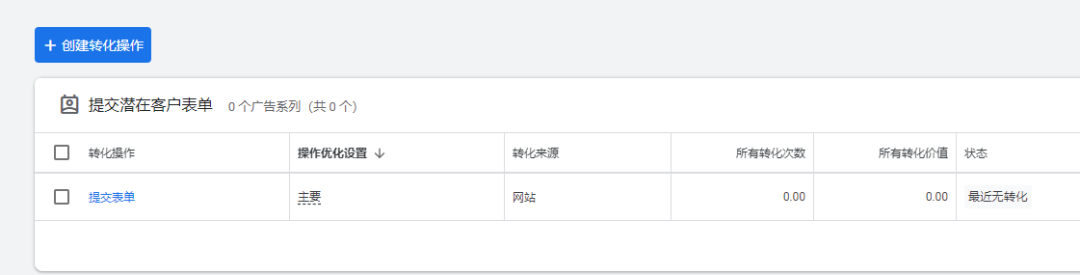
在設置Google ads轉化時,除了我們在ADS后臺去設置,也可以直接將設置好的GA4事件導入的ADS后臺。前提是你要把GA4的轉化事件設置好。如何設置同樣看我之前寫的文章,一步一步跟著操作就行了。如何利用靈活運用GTM(Google Tag Manager)追蹤網站轉化事件,最全教程!!
首先在GA4后臺,將ADS進行關聯。進入GA4后臺后,在左下角點擊設置

圖片來源:Google Analytics 4
找到產品關聯,點擊Google Ads關聯
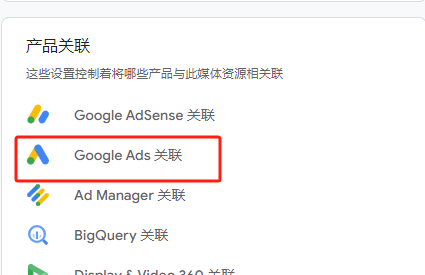
圖片來源:Google Analytics 4
選擇Google ads賬號,這里看好廣告賬戶ID,不要關聯錯了。接著點擊下一步,其他選項先保持默認。
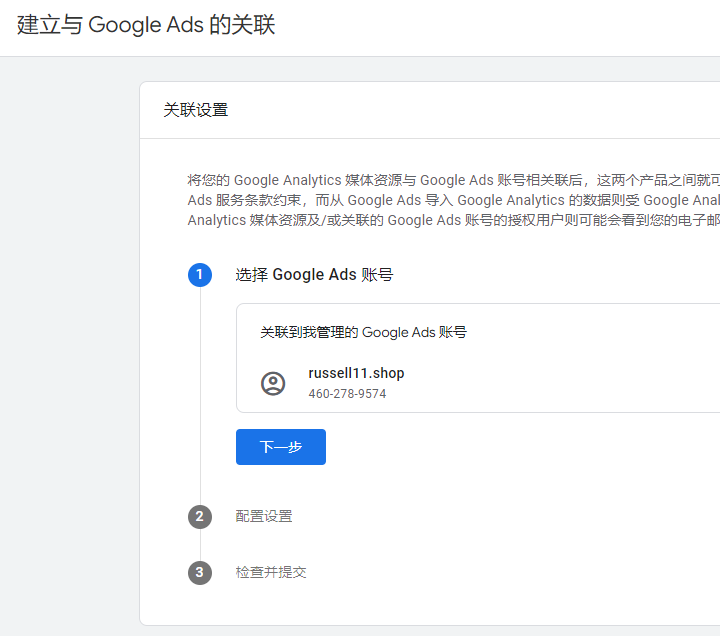
圖片來源:Google Analytics 4
關聯成功后會顯示以下截圖,就證明關聯成功了。

圖片來源:Google ADS
接下來我來演示一下如何將GA4事件導入到ADS,這里更新后的操作和之前有一些區別了。同樣在ADS后臺,點擊目標,選擇轉化中的摘要,點擊創建轉化操作。

圖片來源:Google ADS
這里同樣選擇網站上發生的轉化,點擊修改

圖片來源:Google ADS
這里會讓我們先掃描一下網站,直接點擊掃描就可以。
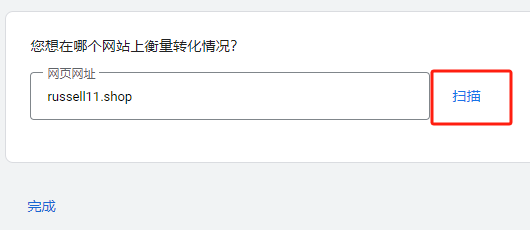
圖片來源:Google ADS
掃描完成后,會顯示Google代碼和GA4,點擊紅框標注的GA4。
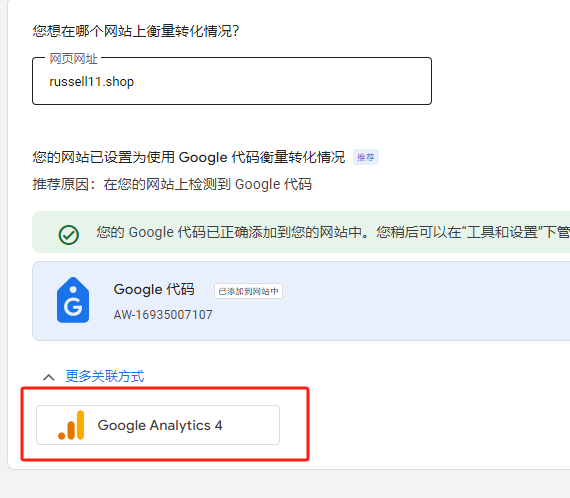
圖片來源:Google ADS
點擊完成后,我就發現這個位置已經切換到了GA4,直接點擊繼續。

圖片來源:Google ADS
這里衡量類別這里根據自己設置的事件來選擇,比如我這里還是拿提交表單這個轉化類型,選擇提交潛在客戶表單,進入下一步。

圖片來源:Google ADS
這里選怎為此類別添加事件,下面就會出來GA4的選項,點擊選擇
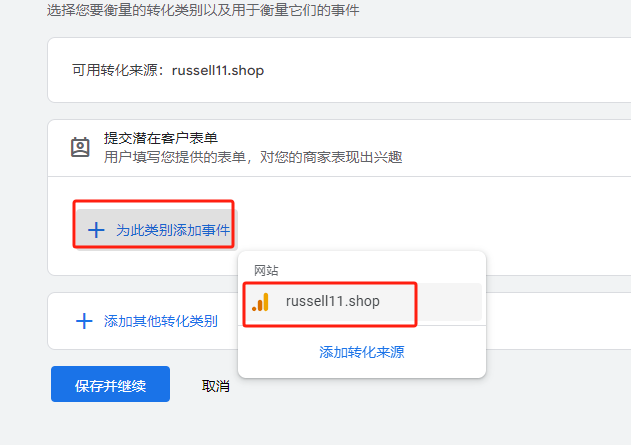
圖片來源:Google ADS
這里就可以看到,我在GA4設置好的事件了,進行選擇就可以了。
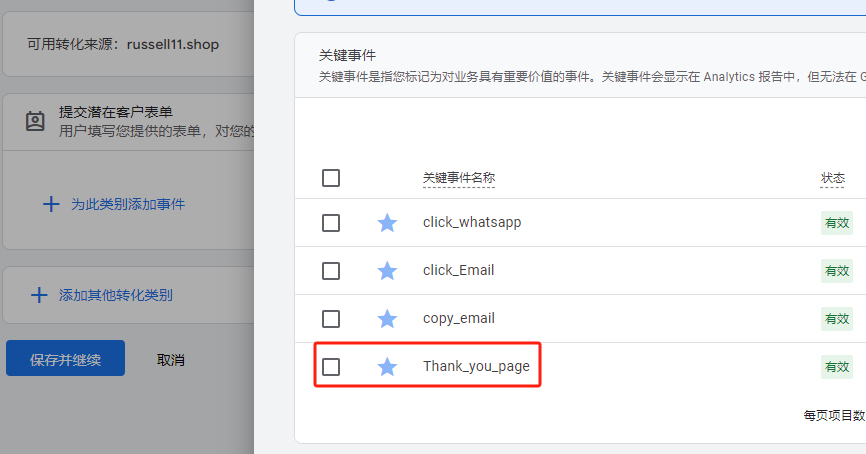
圖片來源:Google ADS
再導入時我還可以直接添加多個轉化類別,比如客戶點擊Whtsapp、Email、Copy Email等操作,如下:

圖片來源:Google ADS
添加完成后,點擊完成就可以了,返回ADS后臺就可以看到我們導入的轉化了。
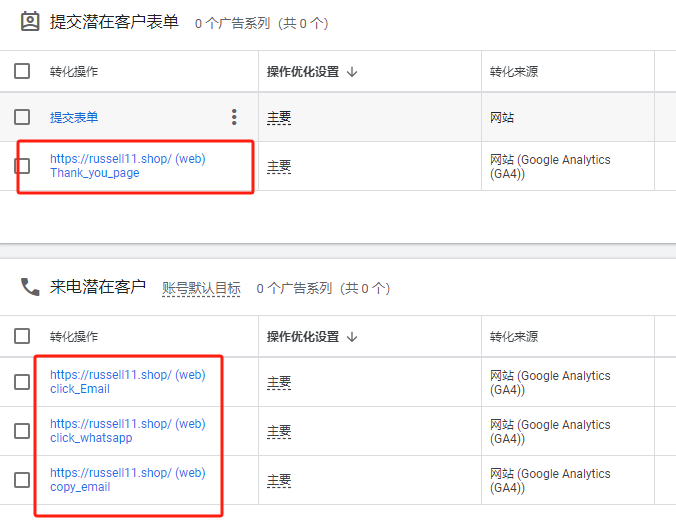
圖片來源:Google ADS
這里的設置,主要是對第二種用GA4事件直接導入到ADS后臺事件的方法。如果你用的第一種方法,直接在ADS后臺設置的就不需要檢查了。
在Google ADS后臺,點擊工具,找到數據管理器。
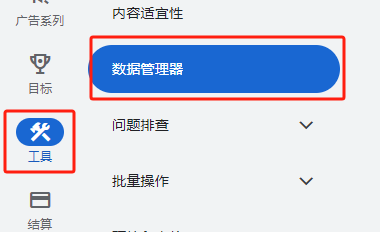
圖片來源:Google ADS
在關聯產品這里我們可以看到關聯的GA4,點擊后面的管理與關聯

圖片來源:Google ADS
繼續點擊管理,這里把第一個“導入應用和網站指標”,默認是停用狀態,點擊啟用保存更改。

圖片來源:Google ADS
進入GA4后臺,在左側邊欄數據收集和修改這里,找到數據收集。第一個Google信號收集點擊開啟。

圖片來源:Google Analytics 4

圖片來源:Google Analytics 4
開啟這兩項的原因是,讓GA4導入的轉化更準一些。因為GA4和ADS本身就是兩個不同的數據分析平臺,轉化數量上后期有個2到3次的誤差,都屬于正常現象。
以上就是今天跟大家分享的內容,我只是拿其中一個轉化事件進行演示的,其他轉化事件設置的方法都是一樣的操作。本次更新只是在操作上有了一些區別,基本的邏輯還是沒變的,最后希望大家多多轉發,由關于獨立站運營的問題,也可以直接添加我的好友,互相交流學習。
(來源:Russell)
以上內容屬作者個人觀點,不代表雨果跨境立場!本文經原作者授權轉載,轉載需經原作者授權同意。?